【分享这四招消除水印的方法 手机怎样消除水印不破坏原图】相信大家都一样 , 在网上冲浪时看到漂亮的图片都会保存下来 , 当作各类软件的头像或是手机和电脑壁纸使用;可是常常会发现这些图片基本都带有水印 , 多多少少影响我们使用 , 这时我们想到的就是怎么去水印 。小编今天就来给大家分享四个简单快速去水印的小技巧 , 快快拿小本本记下!
一、手机相册功能
可能大家大多数时候只是在手机相册里查阅拍摄或网络上保存下来的照片 , 随着智能手机的高速更新迭代 , 手机相册自带的图片编辑功能是可以做到对图片进行智能消除水印的 。下面小编给大家演示下手机去水印的方法 。
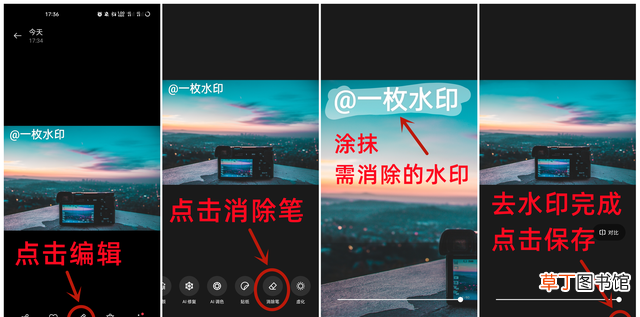
文章插图
1.打开手机相册 , 选择所需去除水印的图片;
2.点击图片下方功能栏里的【编辑】 , 进入图片编辑页面;
3.点击【消除笔】 , 在图片上涂抹所需去除的水印;
4.涂抹后手机已经智能将涂抹区域里的水印去除 , 再点击右下角的【√】保存图片 , 我们来看看去除掉效果如何 。
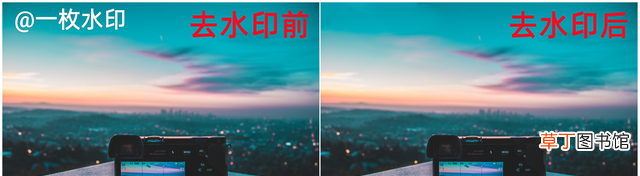
文章插图
二、电脑画图工具
画图工具是Windows系统自带的一款图片处理工具 , 常用于图片中水印正好在纯色区域的情况 。以下是操作步骤示范 。

文章插图
1.在画图软件中打开有水印的图片 , 点击【选择】工具 , 将水印区域框出 , 点击右键删除;
2.删除的区域会变成白色 , 这时在上方工具栏选择【吸管】工具 , 吸取水印附近的颜色;
3.点击【油漆桶】工具 , 再点击白色区域进行填充 , 这样水印便得以去除 。
三、去水印工具
这是小编工作时经常使用的去水印工具 , 这款工具搭载了AI技术 , 做到智能快速识别水印周围的色彩并填充 , 清晰出片 , 达到成片无需返工的效果 。接下来为大家演示下去水印的操作步骤 。
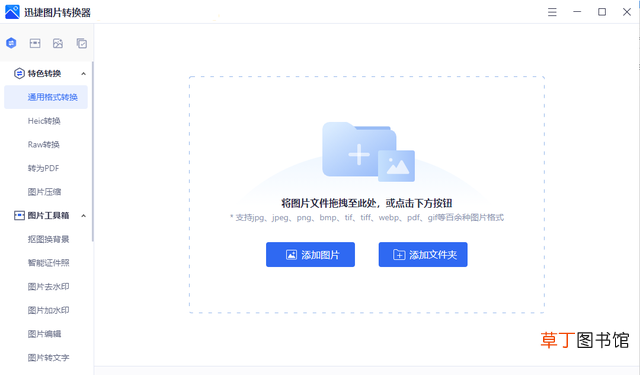
文章插图
1.打开迅捷图片转换器 , 在左侧功能栏中选择【图片去水印】功能 , 上传需要去除水印的图片 。

文章插图
2.在左上角选择【框选】或是【涂鸦】工具 , 涂抹水印 , 在“AI去水印、纹理填充、平滑填充、边缘填充”四种去除模式中选择合适的去水印模式;
3.点击下方【去除水印】 , 不用等3秒 , 瞬时间便完成图片中的水印去除 , 再点击【立即保存】进行图片保存 。
下面给大家展示一下去水印的前后效果对比图 , 是不是很自然呢?

文章插图
四、图片剪切去除水印部分
如果只是边角的水印 , 可以将图片进行裁剪 , 之后保留无水印部分就可以达到去水印效果啦 , 操作如图所示 。

文章插图
以上就是今天的分享去水印妙招 , 如果觉得有用 , 记得点赞 , 小编会继续分享更多实用的内容哦
推荐阅读
- 分享桑葚的泡酒教程 桑葚泡酒的比例是多少
- 这三款手机高配低价 什么手机最好用又便宜
- 这两个方法能找回微信好友 vx好友删除了怎么找回
- 短发这样扎简单好看 短头发怎么扎才好看
- 清蒸海参斑竟然这么好做 海参斑鱼的做法窍门
- 牛排这么做特别好吃 西餐牛排的做法窍门
- 硫磺皂的4个用途分享 硫磺皂可以洗脸不
- 分享3个图片kb大小修改方法 证件照kb大小怎么改
- 真正的情人与这两个无关 情人是什么意思
- 改善腰曲变直的方法分享 腰椎生理曲度变直什么意思












